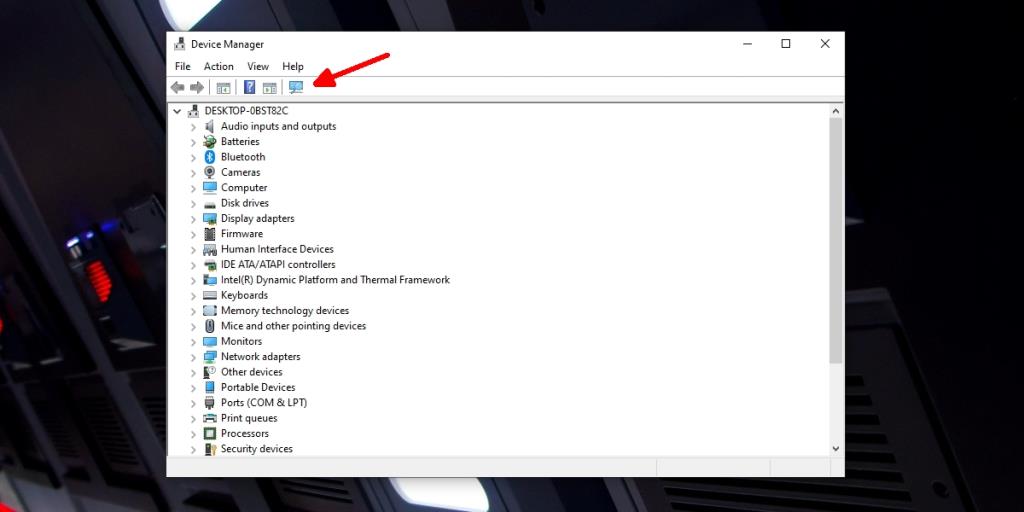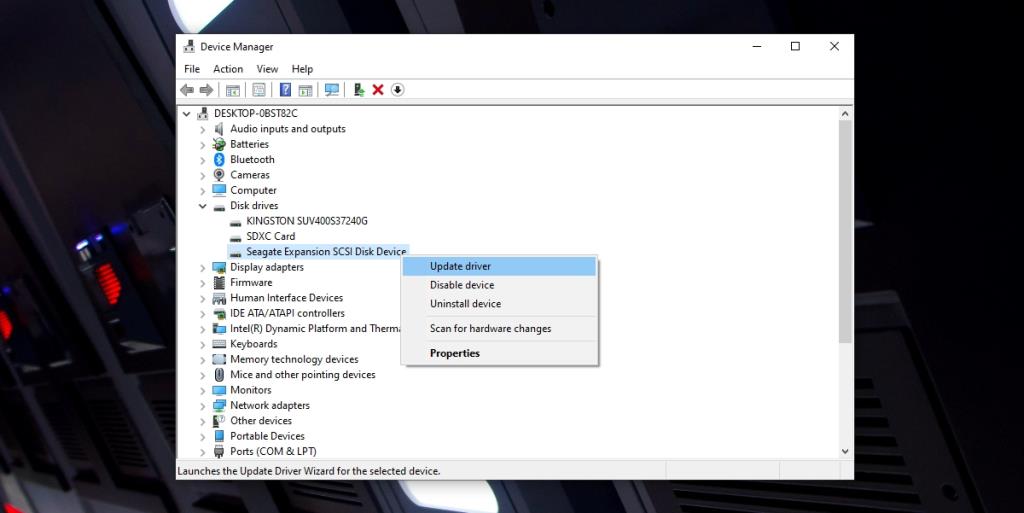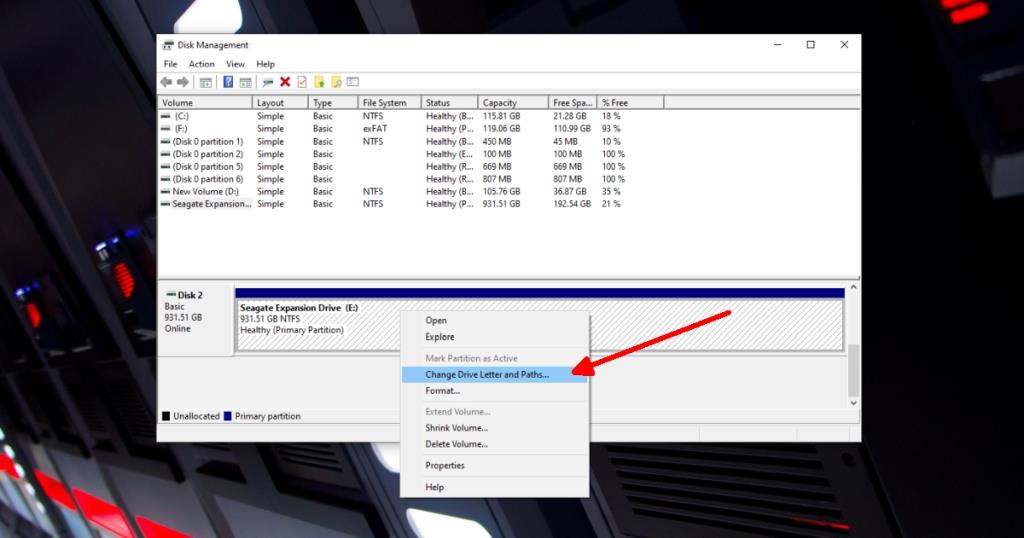Sistem Windows 10 boleh menyokong berbilang pemacu keras. Sesetengah sistem, bergantung pada papan induk yang mereka miliki, boleh menyokong SSD dalaman dan HDD dalaman. Begitu juga, anda boleh menyambungkan berbilang HDD luaran (atau SSD) kepada sistem.
Pemacu keras tidak sukar untuk dikonfigurasikan; ia akan bersambung melalui port USB yang ringkas, ia boleh berfungsi dengan sama ada port USB 2.0 atau USB 3.0, dan ia adalah palam & main. Windows 10 secara automatik akan dapat mengesannya dan memasang pemacu yang sesuai untuknya.
Untuk mengakses cakera keras, anda boleh membuka File Explorer dan ia akan disenaraikan di bawah PC Ini. Anda boleh menyalin dan menampal fail padanya semudah yang anda lakukan pada pemacu dalaman.
Pemacu keras kedua tidak dikesan dalam Windows 10
Pemacu keras, tidak kira sama ada ia disambungkan secara dalaman atau luaran, akan dikesan dengan mudah. Anda sepatutnya mendengar bunyi perkakasan baharu ditemui apabila anda menyambungkannya dan mungkin terdapat beberapa saat menunggu sementara pemacu untuknya dipasang tetapi peranti itu akan boleh diakses dengan serta-merta.

Jika pemacu keras kedua anda tidak dikesan dalam Windows 10, cuba pembaikan di bawah.
1. Tukar port USB dan kabel
Salah satu sebab utama cakera keras tidak dikesan adalah selalunya kabel yang digunakan untuk menyambungkannya ke sistem. Tukarnya dan semak sama ada pemacu dikesan.
Pada nota yang sama, cuba sambungkan pemacu ke port USB lain. Port yang longgar boleh menjadi sebab pemacu persisian atau cakera keras tidak bersambung dengan betul.
Sambungkan cakera keras terus ke sistem anda. Jangan gunakan hab USB atau kabel sambungan. Jika anda mempunyai sistem lain, cuba sambungkan pemacu kepadanya dan semak sama ada ia dikesan.
2. Imbas untuk perubahan perkakasan
Windows 10 mungkin tidak mengesan pemacu sebagai perkakasan baharu. Jika ia tidak mengesannya sebagai perkakasan baharu, ia tidak akan dapat menyambungkannya.
- Buka Pengurus Peranti .
- Klik butang Imbas untuk perubahan perkakasan di bahagian atas.
- Windows 10 akan mengesan cakera keras dan ia sepatutnya muncul dalam File Explorer di bawah PC Ini.
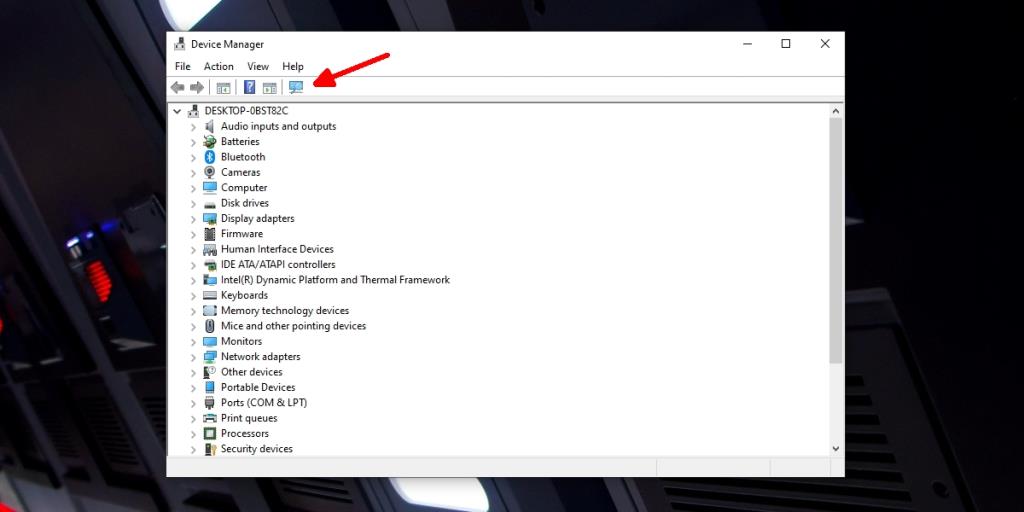
3. Pasang apl/pemandu proprietari
Sesetengah cakera keras disertakan dengan pemacu atau apl proprietari. Ketiadaan ini boleh menghalang pemacu daripada dikesan. Semak sama ada terdapat sebarang pemacu atau aplikasi yang tersedia daripada pengilang cakera keras anda. Sambungkan pemacu sekali lagi dan semak sama ada ia muncul dalam Penjelajah Fail.
4. Kemas kini pemacu
Windows 10 mungkin mempunyai pemacu lapuk untuk cakera keras anda. Mengemas kininya boleh mendapatkan pemacu untuk menyambung ke sistem anda.
- Buka Pengurus Peranti.
- Kembangkan pemacu cakera.
- Klik kanan pemacu kedua anda dan pilih Kemas kini pemacu.
- Cari dalam talian untuk pemandu dan pasang pemandu yang tersedia.
- Mulakan semula sistem untuk ukuran yang baik.
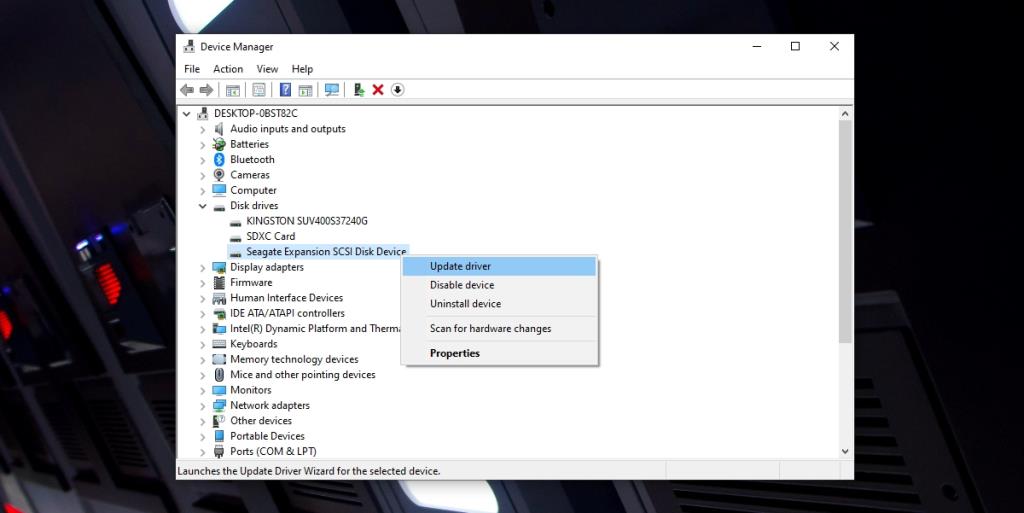
5. Tukar huruf pemacu
Apabila anda menyambungkan cakera keras ke sistem anda, Windows 10 secara automatik memberikannya surat yang diperlukan untuk memberikan pemacu 'alamat'. Surat pemacu memainkan peranan penting dalam menjadikan pemacu itu sendiri boleh diakses. Jika pemacu keras kedua anda tidak dikesan, cuba tukar huruf pemacu.
- Ketik pintasan papan kekunci Win+R untuk membuka kotak jalankan.
- Dalam kotak jalankan, masukkan
diskmgmt.msc dan ketik Enter.
- Klik kanan pemacu anda dan pilih pilihan Tukar Huruf dan Laluan Pemacu .
- Pilih huruf baharu untuk diberikan pada pemacu.
- Klik Seterusnya dan pemacu akan diberikan surat baharu.
- Akses pemacu daripada File Explorer.
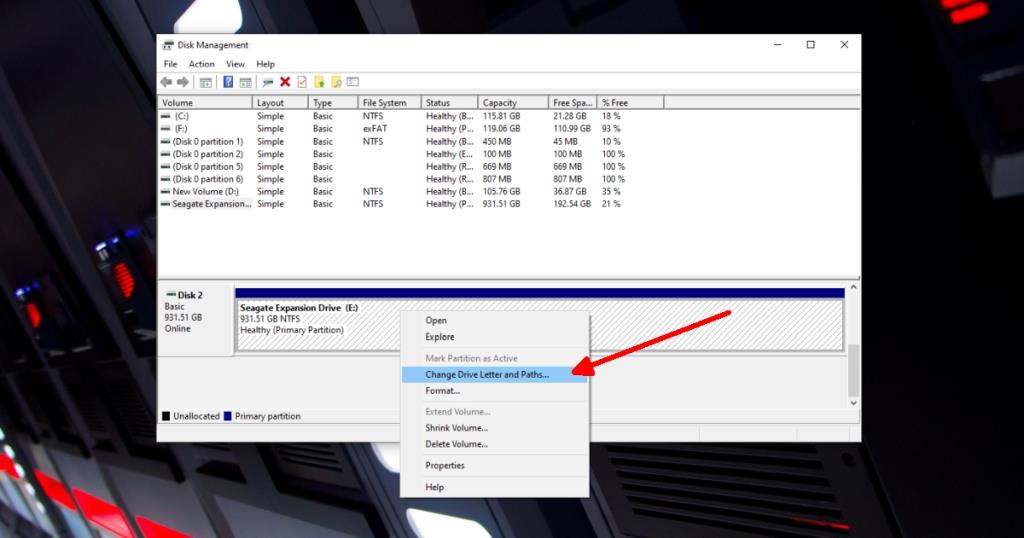
Kesimpulan
Pemacu sekunder, kekurangan kerosakan fizikal atau rasuah data, akan dikesan dengan sedikit mengurut. Jika anda mengesyaki pemacu telah rosak secara fizikal, anda perlu melihat pilihan pemulihan data. Ada kemungkinan anda tidak akan dapat menggunakan pemacu untuk menyimpan fail lagi. Jika data telah rosak, pemacu anda mungkin masih boleh digunakan kerana rasuah data tidak sinonim dengan kerosakan perkakasan.